사람들은 다양한 이유로 노래에서 음성을 제거합니다. 사람들이 노래에서 음성을 제거하는 일반적인 이유는 다음과 같습니다: 사운드 믹싱을 위한 악기 사용, 원곡의 노래 커버 만들기, 명상, 가라오케 바에서의 엔터테인먼트, 결혼식 행사 등. 그러나 음악 애호가들은 오다시티가 순위에 있음을 발견했습니다. 노래에서 음성을 제거하는 완벽한 소프트웨어를 만나보세요.
그렇기 때문에 사람들은 어떤 이유로든 자신이 좋아하는 노래에서 음성을 제거하기 위해 오다시티를 선호합니다 . 또한 Audacity는 무료입니다. 전문적인 오디오 편집기이며 짧은 시간 내에 인상적인 품질을 제공합니다.
이제 이 블로그의 목적으로 연결됩니다. 이 블로그에서는 오다시티를 사용하여 음성을 제거하는 가장 쉬운 방법을 보여 드리겠습니다 . 또한, 도움이 될 몇 가지 훌륭한 오디오 편집 팁도 제공됩니다.
1부: 오다시티란 무엇인가요?
오다시티는 노래에서 음성을 제거하고 오디오 사운드를 편집하도록 설계된 오픈 소스 오디오 편집 앱입니다. 유닉스 계열 시스템, 윈도우 PC 및 맥OS/OS X에서 잘 작동합니다. 또한 일부 스테레오 트랙의 음성 감소 및 분리에도 도움이 됩니다. 즉, 오다시티를 사용하면 녹음의 음성이나 특정 측면을 다른 녹음과 분리할 수 있습니다. 멋지지 않나요? 다양한 노래의 일부를 믹싱하는 것을 좋아한다면 이 기사를 다 읽을 때쯤에는 오다시티에서 음성을 분리하는 방법을 배우게 될 것입니다.
해당 노래 커버에서 전문가처럼 들리기를 원하는 음악가라면 오다시티에 자동 튜닝 기능이 있는지 궁금 할 것입니다. 문제는 다음과 같습니다. 오다시티에는 노래를 만드는 데 필요한 많은 기능이 있음에도 불구하고 자체적으로 자동 튜닝 기능이 없습니다. 편집 재미. 그러나 오다시티에 자동 조정 플러그인을 설치하면 원하는 결과를 얻을 수 있습니다. 오다시티에서 자동 조정을 적용하는 방법에 대한 팁이 제공되므로 계속 지켜봐 주시기 바랍니다!
2부: 오다시티에서 음성을 분리하는 방법(음성 제거)
오다시티 음성 제거기는 전문적인 도구일 수 있지만 가장 기본적인 사용자에게도 사용하기 어렵다는 의미는 아닙니다. 단 3단계만으로 오다시티의 노래에서 음성을 제거하는 방법을 안내해 드립니다.
먼저 윈도우, 리눅스 또는 맥용 오다시티를 다운로드하여 설치해야 합니다. 다음으로, 앱을 실행하고 아래 단계에 따라 오다시티의 MP3에서 음성을 제거하세요 .
1단계: 오다시티에 오디오 파일 추가 및 분할
오다시티의 노래에서 음성을 제거하는 첫 번째 단계는 파일을 클릭하고 작업하려는 오디오 파일을 선택하는 것입니다.
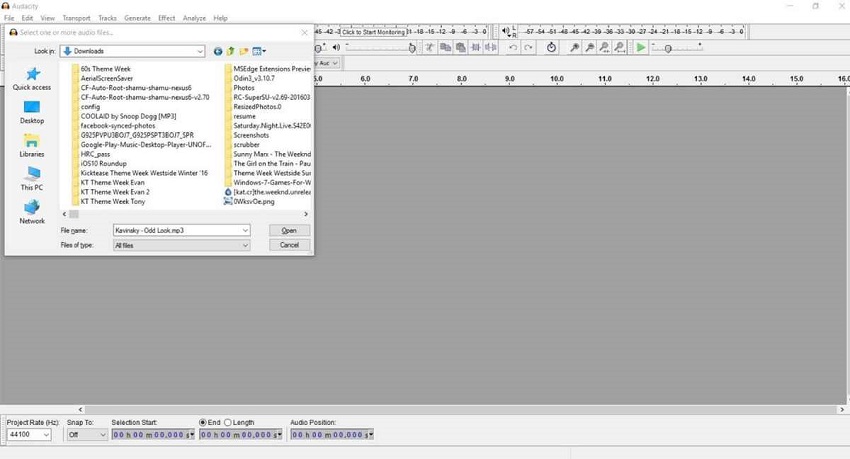
다음은 트랙의 드롭다운 메뉴에서 스테레오 트랙 분할을 클릭하는 것입니다.
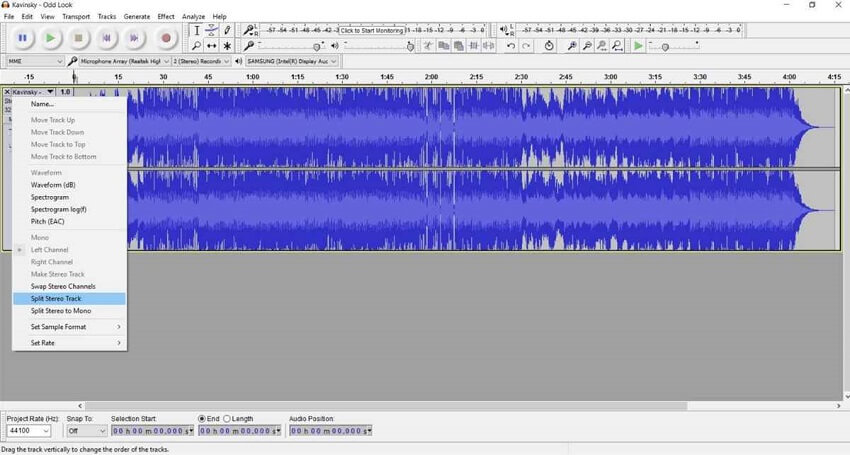
2단계: 하단 채널 반전
노래를 두 개의 채널로 분리한 후 효과 메뉴에서 반전을 클릭하여 아래쪽 채널을 반전시킵니다.
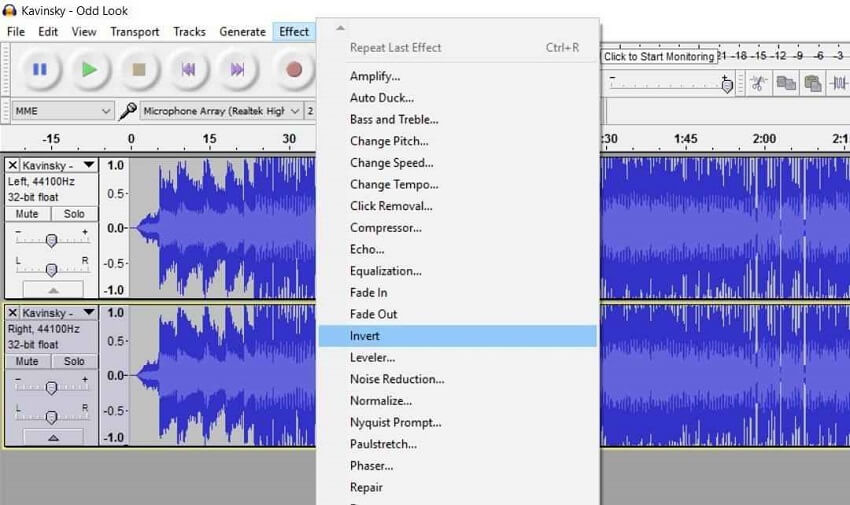
3단계: 각 채널을 모노로 설정
맨 위 트랙의 드롭다운 메뉴를 클릭하고 모노 버튼을 선택합니다. 아래쪽 트랙에도 동일한 작업을 수행합니다.
이제 완료되었으므로 오디오 파일을 저장할 수 있습니다.
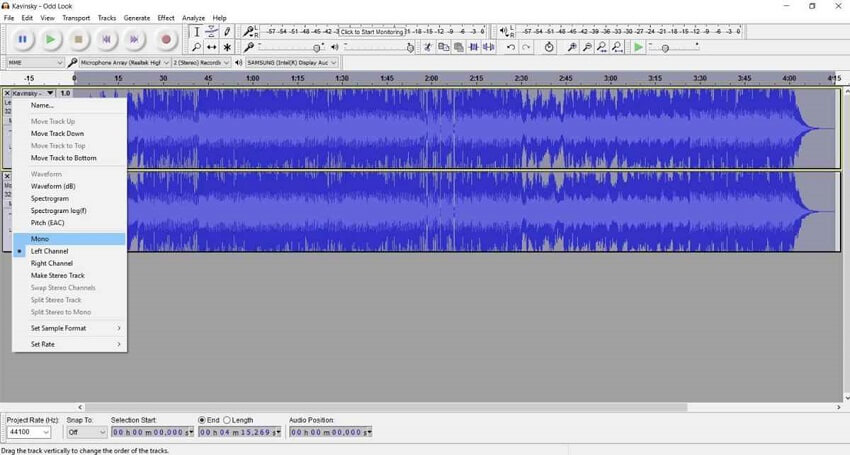
참고: 오다시티를 사용하여 음성을 제거한 후 오디오 소리가 작게 들리는 경우 해결 방법이 있습니다.
- 조정하려는 오디오 부분으로 이동하고 선택 도구를 사용하여 해당 부분을 강조 표시합니다.
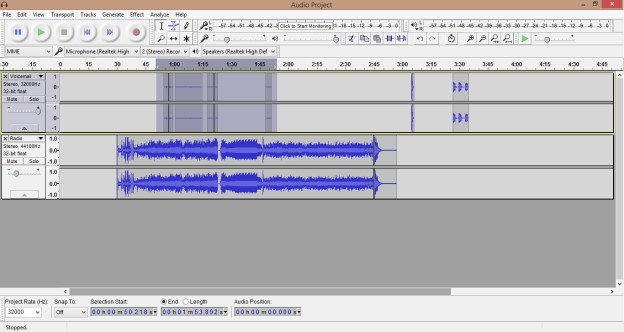
- 효과> 증폭을 클릭하세요
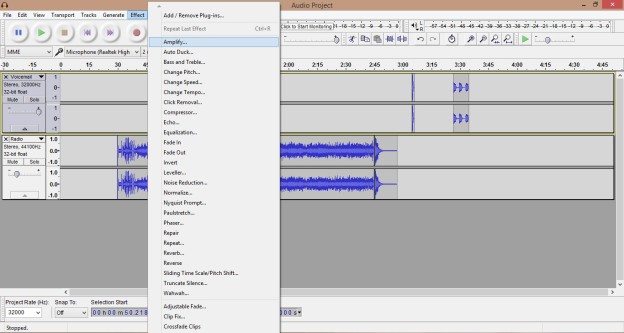
- 원하는 볼륨으로 사운드를 증폭하면 문제가 해결됩니다.
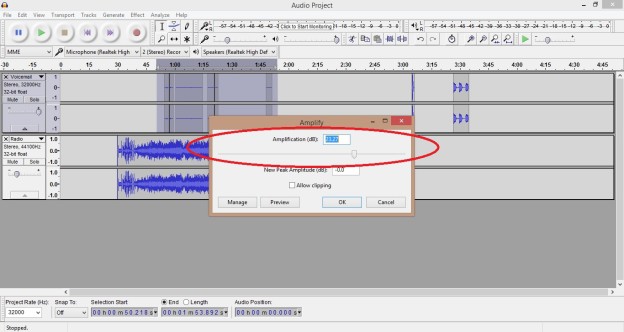
3부: 한 단계로 온라인에서 음성을 제거하는 가장 쉬운 방법
오다시티는 최고의 음성 제거 소프트웨어처럼 보이지만 이 앱에도 단점이 있습니다. 첫째, 노래에서 음성을 완전히 제거하지 못하는 오다시티 문제로 어려움을 겪고 있을 수 있습니다. 그러면 자연스럽게 대체 도구를 찾게 될 것입니다. 그러나 노래에서 음성을 제거하기 위한 소프트웨어를 다운로드하고 싶지 않다면 오다시티는 적합하지 않습니다.
그렇기 때문에 이러한 경우에 사용할 수 있는 온라인 도구를 항상 준비하는 것이 좋습니다. 온라인 유니컨버터 음성 제거기는 작업을 위한 도구일 뿐입니다. 오다시티에서 음성을 분리하려면 세 단계가 필요하지만 유니컨버터 음성 제거기에서는 한 번의 클릭으로 동일한 작업을 수행할 수 있습니다. 유니컨버터 음성 제거기는 노래에서 음성을 즉시 분리하는 온라인 무료 도구이고 음악 품질에 대해 걱정할 필요가 없기 때문에 권장합니다.
온라인 유니컨버터 음성 제거기를 사용하면 다음 기능을 즐길 수 있습니다.
- AI(인공지능) 기반 기술을 사용해 음악을 듣고 음성을 분리해 노래방과 아카펠라 버전을 제공합니다.
- 인터페이스에는 결함이 없습니다. 노래 변환 과정을 방해하는 광고가 없기 때문에 가능합니다. 이 기능은 유니컨버터를 다른 무료 도구와 다르게 만듭니다.
- 유니컨버터 음성 제거기는 노래방 MP3 변환 및 파일 형식 변환, 오디오 트리밍, 비디오 오디오 변환 등과 같은 기타 편집 기능에 적합합니다.
- 이를 사용하면 OGG, MP3, M4A 및 WAV 형식의 오디오 파일을 처리할 수 있습니다. 또한 MP4, MKV, MOV와 같은 파일 형식의 비디오를 처리할 수 있습니다. 처리 후에도 원래의 음질이 저하되지 않으므로 출력은 항상 고품질입니다.
- 한 번의 클릭으로 노래에서 음성을 제거하는 초고속 도구입니다. 아래 단계에 따라 시도해 보세요.
1단계: 오디오 파일 추가
온라인 유니컨버터 음성 제거기에 제거하려는 음성의 오디오 파일을 추가하세요. 이 사이트에서는 각각 최대 100MB의 파일을 변환할 수 있습니다. 파일 선택을 클릭하여 오디오 파일을 추가하거나 노래 URL을 복사하여 제공된 상자에 붙여넣습니다.
2단계: 유니컨버터가 자동으로 음성을 제거합니다.
AI 기반 알고리즘은 사이트에 업로드하는 모든 노래를 자동으로 처리하여 음성을 제거하고 악기만 남겨두도록 이미 구성되었습니다. 따라서 노래에서 음성이 제거될 때까지 몇 초 정도 기다리세요.
3단계: 노래방 음악 미리보기 및 다운로드
노래의 악기를 미리 보고 로컬 장치 저장소에 다운로드하세요. 이것이 온라인 유니컨버터 음성 제거기를 사용하여 노래 악기 버전을 만드는 방법입니다.
4부: 광범위한 팁 - 오다시티에서 자동 조정을 적용하는 방법
자동 조정을 통해 자신이 만든 노래 커버에 적용하면 음성이 전문적이고 매끄럽게 들립니다. 이것이 바로 이 파트에서 자동 조정에 대한 몇 가지 흥미로운 팁을 제공하는 이유입니다.
오다시티에 자동 조정 기능이 있을까요? 오다시티 자체에는 자동 조정 기능이 없다고 밝혔습니다. 그러나 자동 조정 플러그인을 사용하여 오다시티에 대한 무료 자동 조정을 생성할 수 있습니다. 위의 1부에서 약속한대로 오다시티에서 노래를 편집하는 동안 노래에 자동 조정을 적용하는 방법입니다.
오다시티는 노래 후반 작업을 조정하고 작업할 수 있는 오디오 편집기라는 점을 기억하세요.
또한 온라인에서 여러 자동 조정 플러그인을 찾을 수 있으므로 GSnap 플러그인을 예로 사용하겠습니다. 무료이며 오다시티를 사용할 수 있는 모든 장치에서 작동하므로 이상적인 플러그인 예입니다.
1단계: GSnap 자동 조정 다운로드
GSnap 웹사이트를 방문하여 특정 장치나 컴퓨터 시스템에 맞는 버전을 선택하세요. 시스템 저장소에 저장하세요. 나중에 사용할 수 있도록 플러그인을 저장한 위치를 기억해 두십시오.
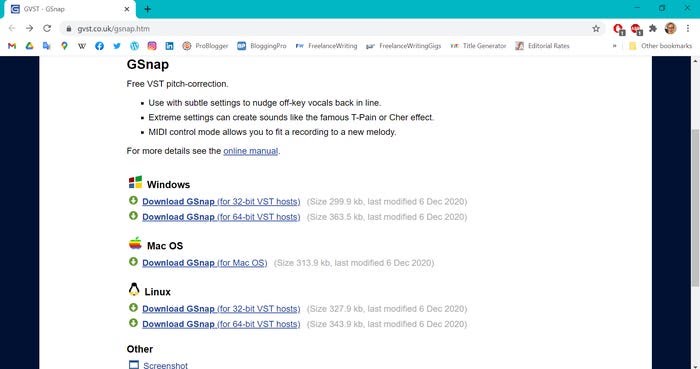
2단계: GSnap에서 다운로드한 플러그인 복사
다운로드한 플러그인의 zip 파일을 열고 GSnap이라는 파일을 복사합니다.
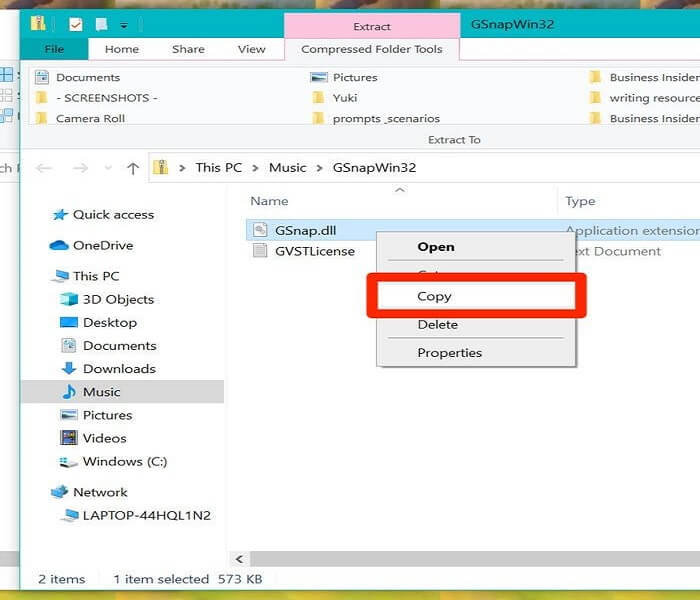
3단계: 오다시티 파일에 플러그인 추가
오다시티 다운로드 소프트웨어를 저장한 위치로 이동하여 오다시티 플러그인 아래에 GSnap 플러그인을 붙여넣습니다.
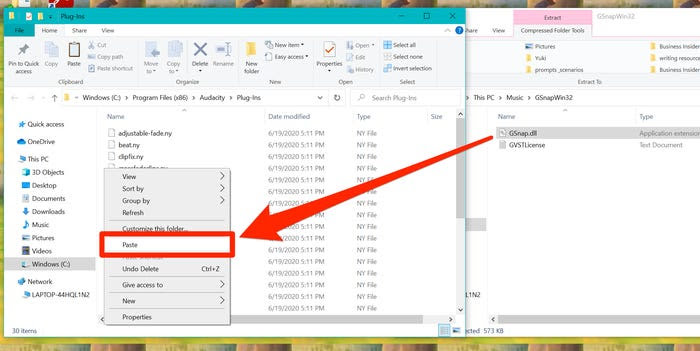
4단계: 오디오 파일에 플러그인 추가
관리자 권한을 부여하고 계속해서 오다시티를 엽니다. 그러나 이미 열려 있는 경우 오다시티 파일에 방금 붙여넣은 플러그인을 보려면 다시 시작하세요.
악기에 오디오를 녹음하고 이를 열거나 이미 녹음된 오디오 파일을 엽니다. 그런 다음 효과 메뉴에서 플러그인 추가/제거를 클릭하세요.
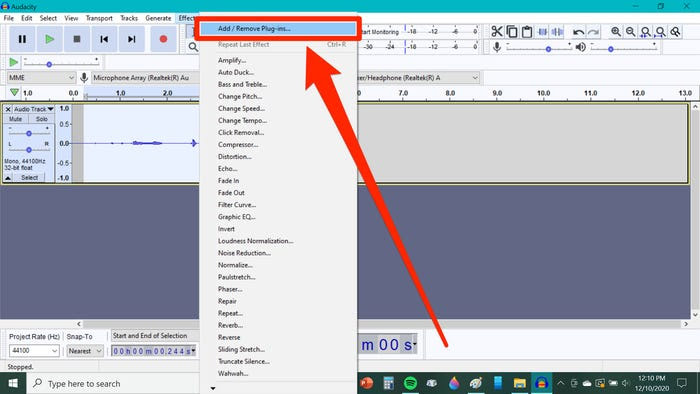
5단계: GSnap 플러그인을 활성화합니다 .
메뉴에서 플러그인을 찾아 활성화를 클릭하세요.
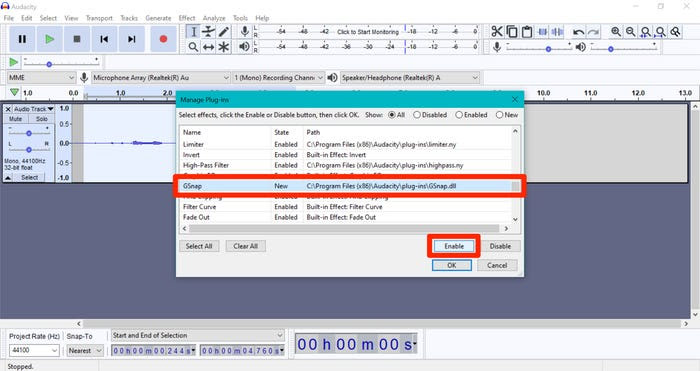
이제 "오다시티에서의 효과"를 열 때 GSnap 자동 조정 플러그인을 사용할 수 있습니다.
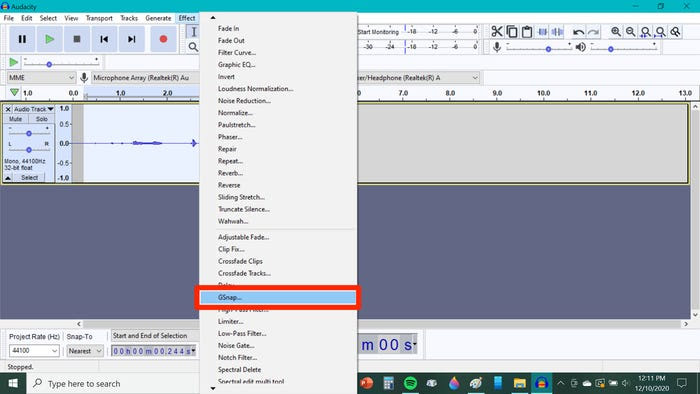
결론
결론은 다음과 같습니다. 오다시티를 사용하여 음성을 제거하는 것은 생각만큼 어렵지 않습니다. 이 기사에 나와 있는 것처럼 단 세 단계만 거치면 가능합니다. 먼저 오다시티에서 악기를 분리하고 최고의 노래방 버전을 얻는 방법에 대해 제공된 지침을 따르십시오. 그리고 소프트웨어 다운로드로 인한 스트레스를 겪고 싶지 않거나 그럴 시간이 없다면 온라인 유니컨버터 음성 제거기를 사용하여 단 한 번의 클릭으로 음성을 제거할 수 있습니다. 오다시티보다 빠릅니다!








